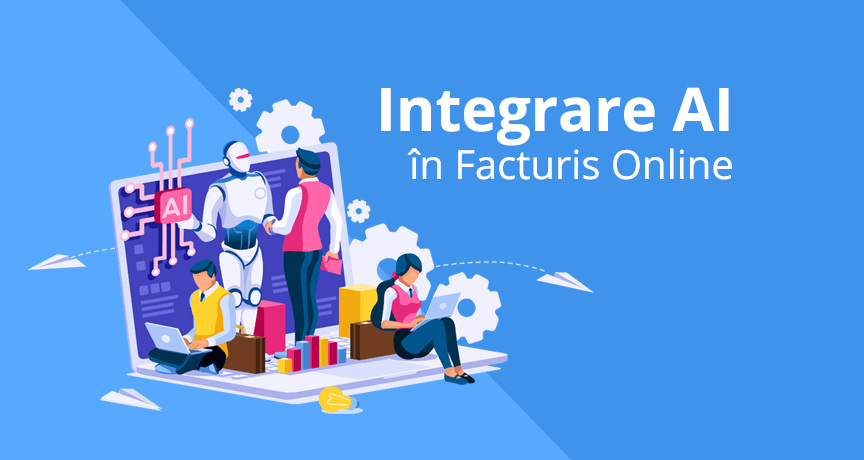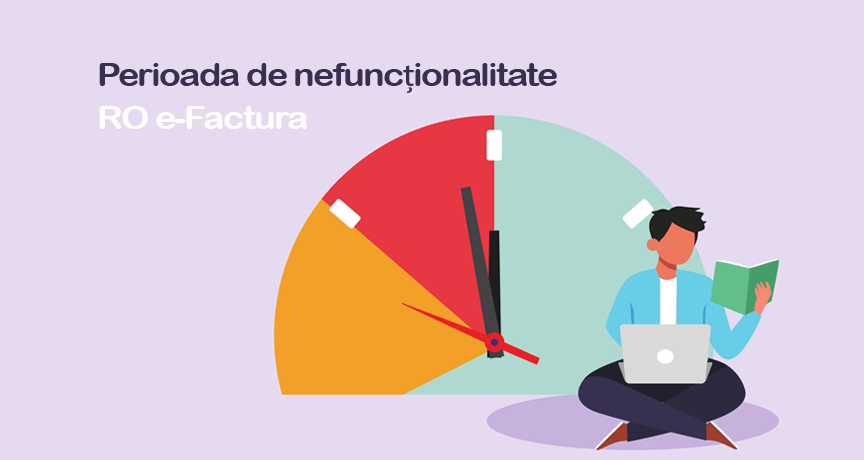In cadrul acestui meniu puteti configura un mesaj predefinit pe care il puteti trimite clientilor dvs. pentru a solicita de exemplu plata facturilor a caror data scadenta se apropie ori este depasita.
Puteti opta intre a folosi propiul cont de email, in cazul in care cunoasteti detaliile de conectare la acesta (serverul SMTP, portul SMTP, Utilizator Email, Parola Email) ori mai simplu sa utilizati serverele Facturis Online pentru a trimite mesaje din sistem.
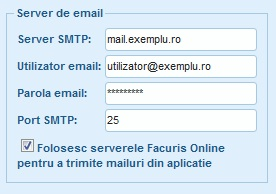
Puteti sa editati adresa de email de pe care se va trimite mesajul (implicit aplicatia va propune adresa contului de administrare), subiectul mesajului cat si textul mesajului. Pentru a adauga si date variabile la mesaj, precum sunt denumirea clientului ori date de pe factura: serie, numar, data, data scadenta, valoare totala, aveti la dispozitie marcaje de text incadrate intre doua semne procent %.
Acolo unde veti pune textul:
%NumeFirma% – se va insera denumirea clientului;
%DataScadenta% – se va insera data scadenta;
%SerieFactura% – se va insera seria facturii;
%NumarFactura% – se va insera numarul facturii;
%DataFactura% – se va insera data facturii;
%SumaFactura% – se va insera suma totala a facturii;
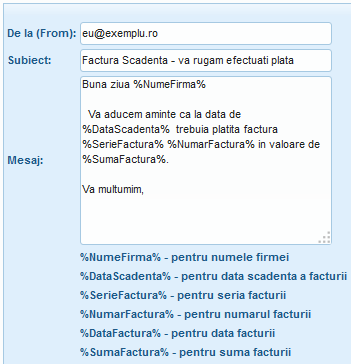
Pentru a trimite emailuri din program, trebuie sa accesati meniul Documente->Factura->Registru Facturi, unde dupa ce ati cautat si selectat documentul dorit, apasati pe butonul a carui pictograma reprezinta un plic, dupa cum puteti observa si in imaginea urmatoare.
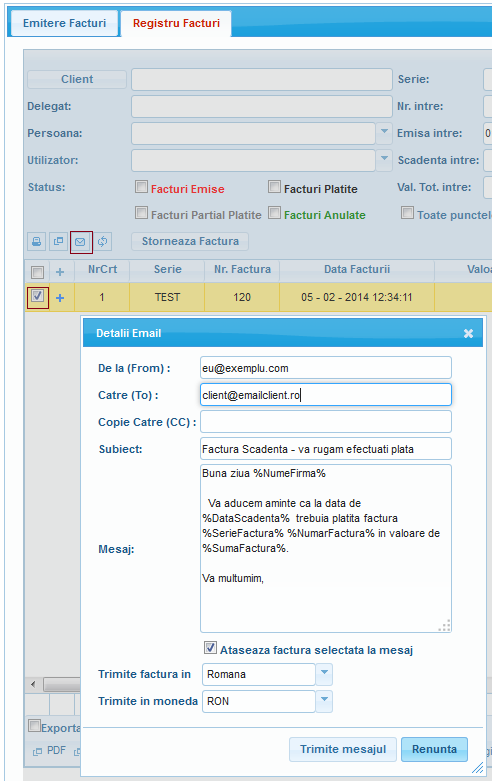
IAN.
2018